Informazioni su POV globali e locali in Dashboard 2.0
Un POV locale in un form riflette i membri dimensione selezionati per il form stesso dal designer form. I dashboard supportano inoltre le barre POV globali, così da poter combinare i POV locali comuni nella barra POV globale, evitandone la ripetizione in ciascun componente.
Esempio di POV Dashboard 2.0
In questo dashboard versione 2.0 sono presenti una barra POV globale (con visualizzati Entità e Anno) e POV locali (Q2 nell'elenco a discesa).
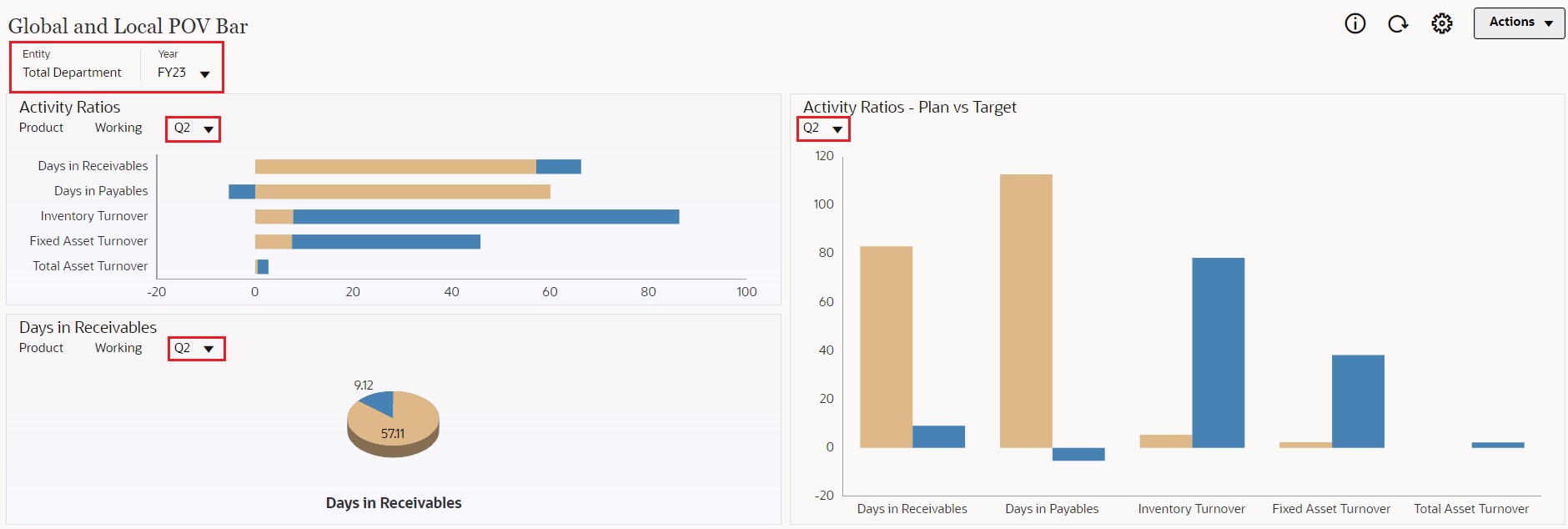
Se si utilizza una barra POV globale, si modifica una pagina presente al suo interno ed è abilitata l'opzione Barra POV: Applicazione automatica, la modifica si applica a tutti i componenti basati su form presenti nel dashboard. La barra POV globale è visualizzata nella parte superiore del dashboard, sopra tutti i componenti, mentre la barra POV locale è visualizzata all'interno del componente. Le variabili utente sono supportate nei dashboard sia per i POV globali che per i POV locali. È possibile modificare le variabili utente dinamiche direttamente dalla barra POV.
Nel menu ![]() Impostazioni POV della barra degli strumenti del dashboard (in modalità sia runtime che di modifica), è possibile impostare se nascondere le etichette delle dimensioni nel POV globale (Barra POV: Nascondi etichette dimensione) e abilitare o disabilitare automaticamente l'applicazione delle modifiche (Barra POV: Applicazione automatica).
Impostazioni POV della barra degli strumenti del dashboard (in modalità sia runtime che di modifica), è possibile impostare se nascondere le etichette delle dimensioni nel POV globale (Barra POV: Nascondi etichette dimensione) e abilitare o disabilitare automaticamente l'applicazione delle modifiche (Barra POV: Applicazione automatica).
Informazioni sulle barre POV globali:
-
La barra POV è composta da dimensioni POV locale, dimensioni pagina e variabili utente.
-
A seconda del POV locale e della pagina di ciascun form all'interno del dashboard, la barra POV globale viene calcolata automaticamente.
-
I POV globali riflettono il contenuto dei componenti utilizzando i form nel dashboard in questione. In altre parole, vengono applicate ai form di un dashboard, ai grafici collegati ai form e ai tasselli che utilizzano i form come origine dati. Pertanto se il dashboard non comprende un form come origine dati, non è disponibile né la barra POV locale né quella globale.
Di seguito è riportato un esempio di come viene calcolata la barra POV globale in base alle dimensioni POV locali per due form:
Barra POV globale disabilitata:
-
POV locale form A: Anno, Entità, Prodotto
-
POV locale form B: Anno, Entità, Progetto
Barra POV globale abilitata:
-
Barra POV globale: Anno, Entità
-
POV locale form A: Prodotto
-
POV locale form B: Progetto
Dato che le dimensioni e le pagine selezionate potrebbero non essere comuni a tutti form di un dashboard, il POV completo per un componente dashboard potrebbe essere suddiviso tra il POV locale e la barra POV globale. La barra POV globale e quella locale insieme contengono le informazioni di intersezione complete per ciascun form del dashboard.
Se nel dashboard è presente un solo componente che utilizza un form come origine dati, l'intero POV o l'intera pagina del form viene spostata nella barra POV globale.
Se nel dashboard sono presenti più componenti che utilizzano form come origini dati, tali oggetti determinano quali dimensioni entrano a far parte della barra POV globale e quali rimangono nella barra POV locale.
- Se la dimensione si trova nel POV o nella pagina di tutti i form e la selezione di membri è la stessa in tutti i form, la dimensione entra a far parte della barra POV globale.
- Se la dimensione si trova nel POV di un form e nella pagina di un altro form, la dimensione rimane nel POV locale.
- Se la dimensione si trova nel POV, per questa devono essere selezionati gli stessi membri in tutti i form.
- Se la dimensione è una dimensione pagina, i membri pagina selezionati devono essere gli stessi ed essere visualizzati nello stesso ordine in tutti i form.
Ricerca dei membri POV nei dashboard versione 2.0
Quando si utilizzano i dashboard versione 2.0 è possibile trovare con facilità i nuovi membri POV. Per eseguire la ricerca, fare clic su un collegamento POV. Nell'interfaccia di ricerca viene visualizzato un elenco dei membri utilizzati più di recente tra i quali scegliere.
Figura 14-1 Elenco dei membri POV utilizzati più di recente di Dashboard 2.0
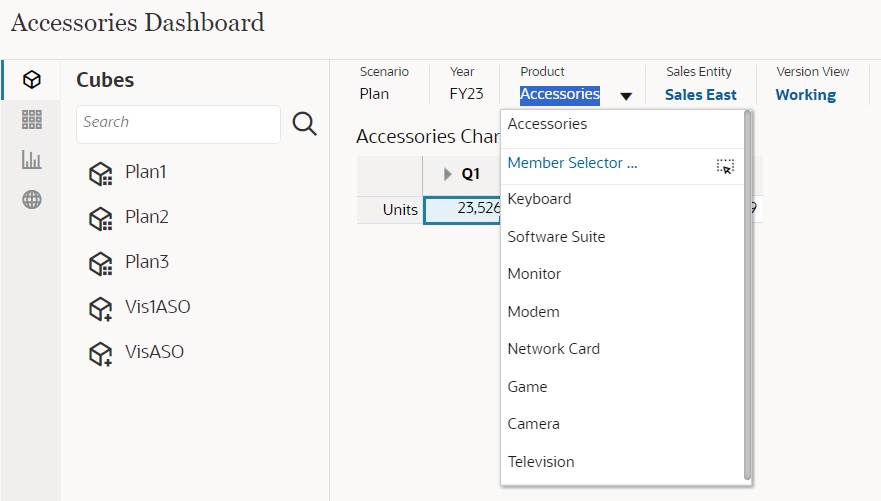
È inoltre possibile eseguire la ricerca utilizzando il selettore membri. Fare clic su un collegamento POV, quindi sull'icona del Selettore membri ![]() per avviarlo. I membri vengono visualizzati nel Selettore membri all'interno di una gerarchia oppure è possibile digitare il nome di un membro nella casella Cerca. I risultati per i membri individuati mediante la casella Cerca vengono visualizzati sotto la casella stessa.
per avviarlo. I membri vengono visualizzati nel Selettore membri all'interno di una gerarchia oppure è possibile digitare il nome di un membro nella casella Cerca. I risultati per i membri individuati mediante la casella Cerca vengono visualizzati sotto la casella stessa.
Figura 14-2 Risultati della ricerca con Selettore membri in Dashboard 2.0
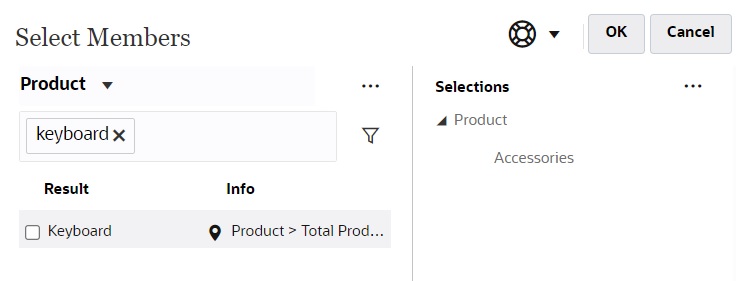
È possibile vedere dove si trova il membro all'interno della gerarchia passando il puntatore del mouse sulla colonna Informazioni del risultato e facendo clic su ![]() (Individua membro).
(Individua membro).
Figura 14-3 Risultati della ricerca con Selettore membri nella gerarchia di Dashboard 2.0
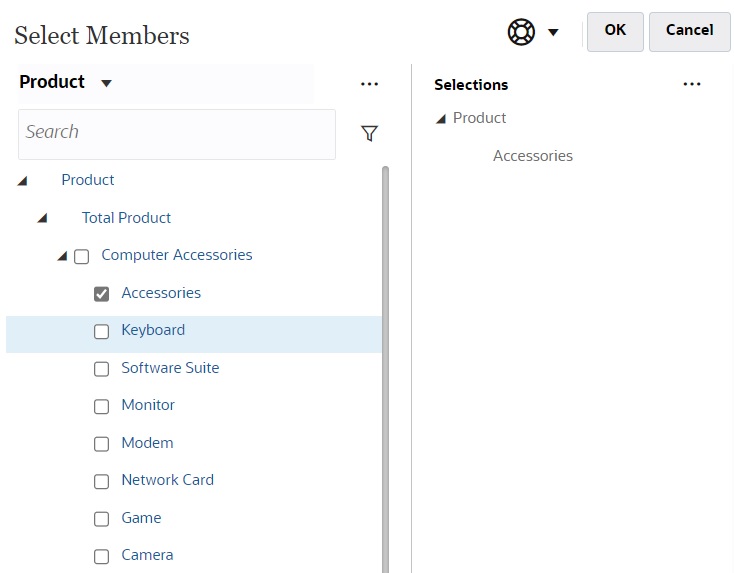
Considerazioni sulla barra POV nei dashboard 2.0
-
Per gli elenchi a discesa Pagina della barra POV, il numero dei membri mostrato nell'elenco a discesa della pagina viene controllato mediante Preferenze utente in Opzioni pagina. Dalla home page, fare clic su Strumenti, quindi su Preferenze utente e infine fare clic su Visualizza per visualizzare le Opzioni pagina. Se il numero di elementi nell'elenco a discesa della pagina supera questo limite, gli utenti non possono visualizzarli. Questo problema verrà risolto in una release futura con la possibilità di utilizzare il selettore membri per sfogliare il resto dei membri, in modo simile ai dashboard 1.0.
-
Se il dashboard comprende più form ma alcuni di essi hanno proprietà diverse per la stessa dimensione, ad esempio la dimensione Versione è nascosta in alcuni form e visibile in altri dello stesso dashboard, il POV globale potrebbe non visualizzare alcun membro della dimensione Versione. È consigliabile verificare che tutte le proprietà di tutte le dimensioni siano uguali per tutti i form inclusi in un dashboard.